Wix es una plataforma para crear todo tipo de sitios. Es un servicio diseñado para permitirle crear su sitio sin necesidad de conocimientos técnicos avanzados o sensibilidad en el diseño. Cualquiera puede crear un sitio web profesional y de aspecto moderno en la plataforma. La versión gratuita del servicio ofrece más de lo que la mayoría de los particulares necesitan.
Aunque la mayoría de la gente probablemente piensa en Wix como un lugar para crear sitios de marcas personales o establecer pequeñas tiendas en línea, tiene una sólida herramienta de blogs como bien. Si quieres crear un hermoso blog de Wix que compita con lo mejor que WordPress puede ofrecer, estás en el lugar correcto.

El problema con WordPress
Si bien WordPress es una plataforma de blogs excelente y madura, no es la experiencia más fácil de usar. WordPress en sí es un paquete de software libre y de código abierto. Sin embargo, debe proporcionar su propia solución de alojamiento.
Eso significa alquilar o comprar un servidor e instalar y configurar su propia instancia de WordPress. Puede pagar para que otra persona aloje y administre WordPress, lo que es comparable a usar Wix.

¿Ya tienes un sitio Wix?
Si deseas agregar tu Wix blog a un sitio existente, luego selecciona la aplicación de blog de Wix App Market. A partir de ahí, es prácticamente el mismo proceso que editar una plantilla de blog como se describe a continuación. El resto de esta guía se basa en la suposición de que estás creando un sitio de Wix Blog por sí mismo.
Comenzando con tu Wix Blog
Si aún no lo has hecho, ve a Wix.com y crea una cuenta. Una vez que haya iniciado sesión, seleccione Crear nuevo sitio.
In_content_1 all: [300x250] / dfp: [640x360]->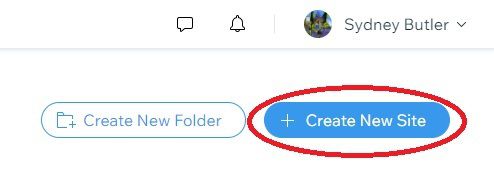
Cuando se le presente la opción de qué tipo de sitio web desea crear, seleccione Blog.
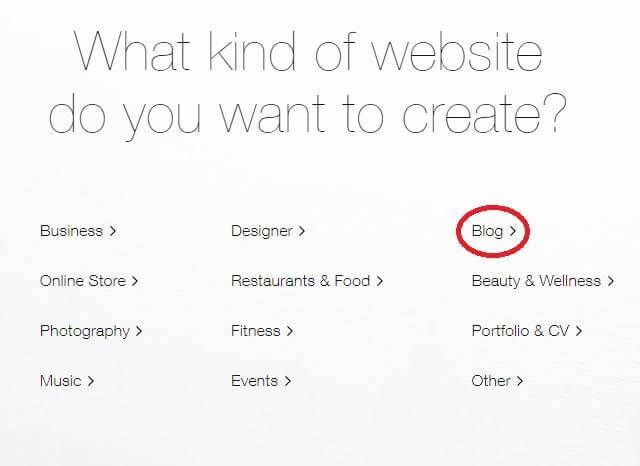
Ahora tiene dos opciones sobre cómo desea crear su sitio.
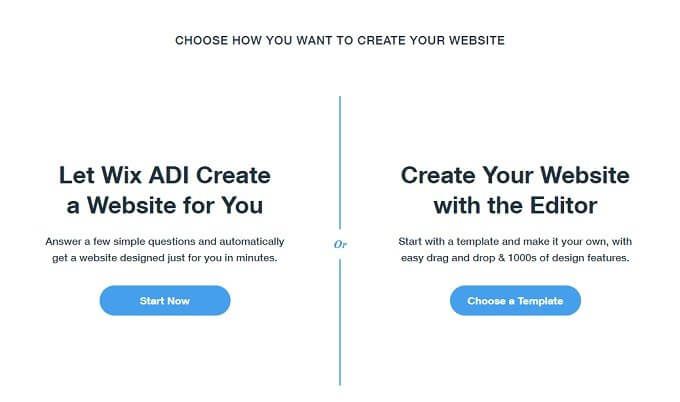
El primero utiliza un sistema conocido como Wix ADI (inteligencia de diseño artificial). Aquí te harán una serie de preguntas y Wix AI creará un sitio automáticamente para ti.
El ADI es un proceso guiado, por lo que no es necesario guiarlo a través de él. Nos centraremos en la segunda opción. Usaremos el editor de Wix para modificar una plantilla para reflejar exactamente lo que queremos.
Elegir una plantilla para tu blog de Wix
Wix tiene una selección considerable de plantillas de sitios de blogs. Puede resultar abrumador elegir el más adecuado para usted. De forma predeterminada, se le mostrarán plantillas de todas las categorías. Puede ser más fácil elegir una eligiendo primero una de estas subcategorías.

Recuerde que nada le impide elegir una plantilla sin importar su tipo. Estos se han diseñado para tipos específicos de blogs, pero nada le impide usarlos para un blog fuera de su categoría prevista.
Si ve una plantilla que parece interesante, seleccione Very puedes ver una demostración. Lo cual debería ayudarte a tomar una decisión final sobre qué plantilla quieres.
Una vez que te hayas decidido por una plantilla, selecciona Editarpara comenzar con el diseño de tu blog Wix.
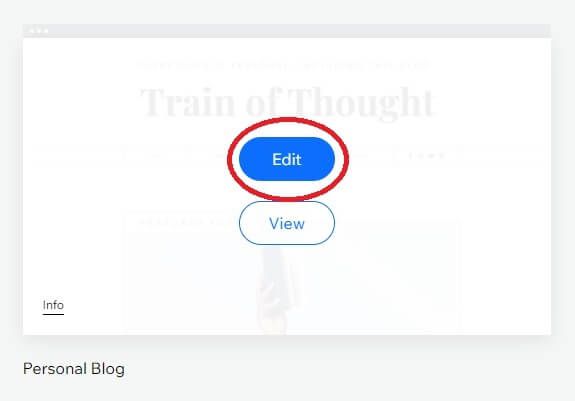
Wix tiene un proceso de plantilla mucho más fácil que WordPress. El uso de Plantillas de WordPress es un proceso de varios pasos que puede resultar bastante técnico si administra su propio sitio. Wix es una solución para hacer clic y olvidar.
Cómo editar la plantilla de tu blog
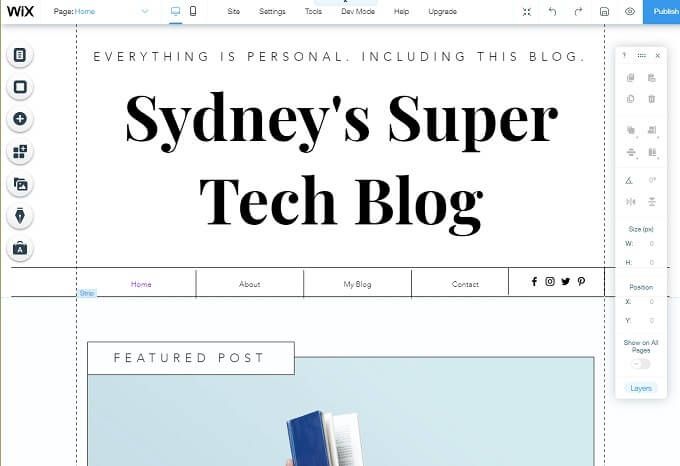
A primera vista, el editor puede resultar bastante abrumador, pero si se toma un minuto para mira a tu alrededor, pronto te darás cuenta de que es bastante intuitivo. Hay demasiadas funciones en el editor para que podamos cubrir todo aquí, así que vamos a repasar lo básico.
El control más importante que tienes lo primero que debe conocer es el menú de cambio de página.
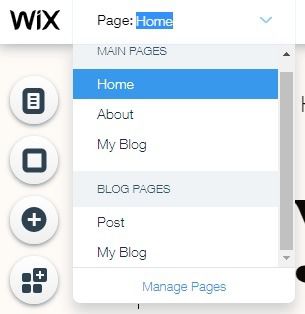
Seleccione este menú desplegable para cambiar a uno de los distintos tipos de páginas que componen su blog. Esto significa que puede modificar el aspecto de cada página desde la que se construye su sitio.
Junto a él hay otro control muy importante. Este es el interruptor para ver la versión de escritorio y móvil del sitio. Dado que un gran porcentaje de sus lectores utilizará un teléfono inteligente, no debe dejar de verificar que el sitio aún se vea y funcione bien en dispositivos móviles.

Ya que estamos trabajando con una -existente aquí, el mejor enfoque es simplemente editar los elementos que ya se le han proporcionado en la plantilla. No vamos a cubrir la creación de elementos fundamentales del diseño de la plantilla en este artículo. Sin embargo, cuando te sientas más cómodo con la edición en Wix, puedes avanzar para comenzar desde cero o alterar radicalmente las plantillas a tu gusto.
Wix incluye consejos en el texto del marcador de posición para que sepas qué contenido debería incluirse. cada lugar y cómo hacerlo de acuerdo con las mejores prácticas.
Lo que ves es lo que obtienes. Puede seleccionar casi cualquier elemento de la plantilla con el puntero del mouse y cambiarlo. Muévelo, estíralo o cambia el texto. La mayoría de las cosas que esperaría hacer de forma intuitiva funcionarán como se espera. Algunos elementos, como el nombre de otras páginas en las barras de menú, no se pueden cambiar.
En WordPress, el desarrollo tema requiere bastante conocimiento de codificación. Si bien Wix no te brinda el mismo nivel de control, puedes modificar radicalmente tu plantilla usando solo herramientas de arrastrar y soltar, lo cual es una gran ventaja.
Barras de herramientas del lado izquierdo clave
En el lado izquierdo del editor de Wix verás una pila vertical de botones. Para editar tu blog antes de publicarlo, algunos de estos son más importantes que otros.
En la parte superior encontrarás el botón Páginas.
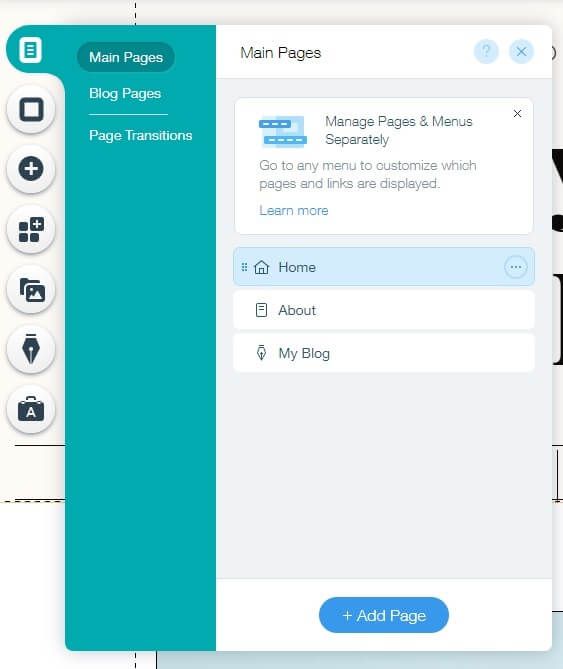
Esto replica la mayoría de las funciones del selector de páginas en la parte superior de la herramienta y le permite moverse entre las páginas de una manera diferente. Las transiciones de página también se pueden encontrar aquí.
Debajo de esto, encontrará Fondo de página.
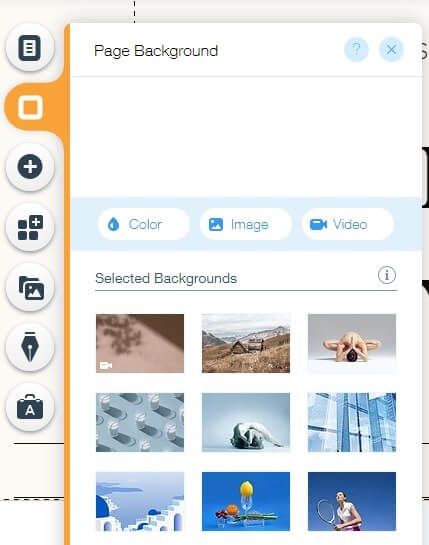
Elija una imagen o video para que sirva como fondo de su blog del catálogo. Alternativamente, suba su propio arte personalizado. ¡Solo tenga cuidado de preservar la legibilidad de su texto!
A continuación, tenemos un botón con un gran signo más.
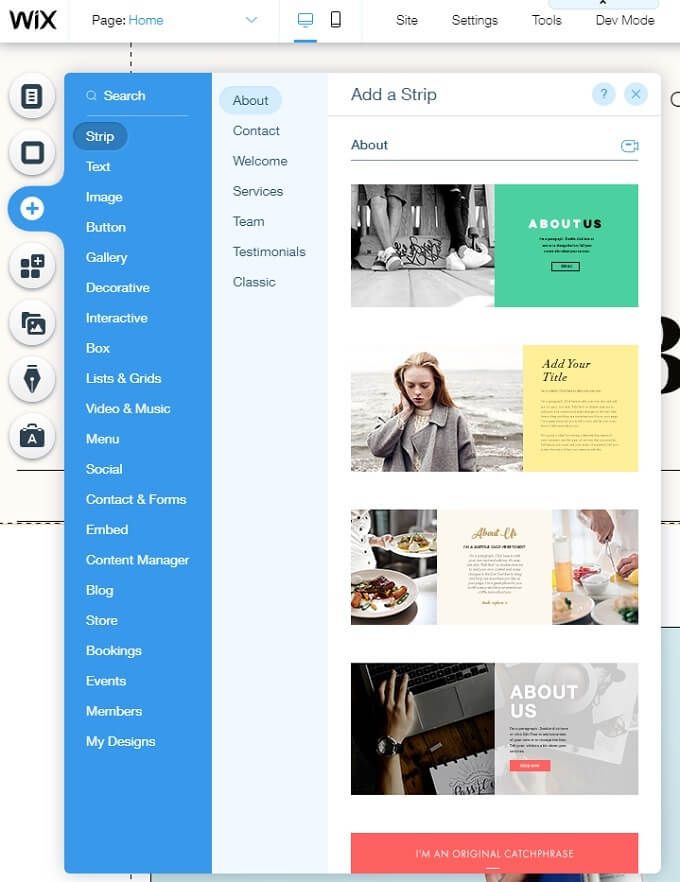
Esto te permite agregar casi cualquier elemento que puedas pensar en tu blog de Wix, como botones o menús.
El botón de Medios te permite agregar medios desde tu computadora o redes sociales.
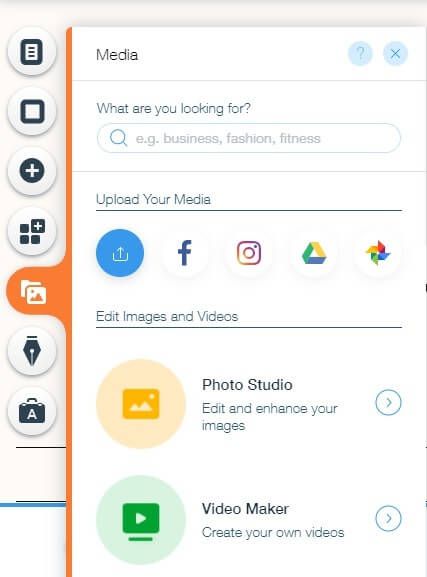
Encontramos la integración Google Drive y DropBox particularmente útil aquí.
El botón final que mencionaremos es quizás el más importante para este contexto particular.
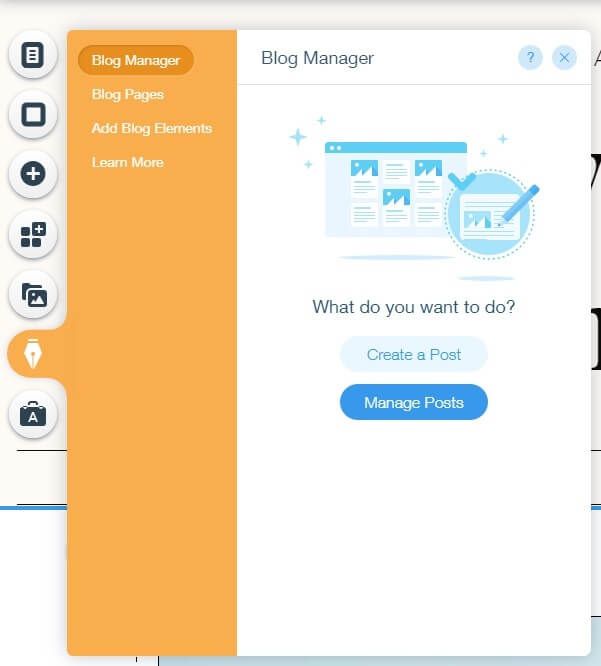
El botón Administrador de blogs le permite agregar nuevas publicaciones y editar las existentes. También permite un acceso rápido a los recursos de ayuda destinados específicamente a los blogs.
Puntos destacados de la barra de herramientas flotante clave

A la derecha de la ventana del editor, verá una barra de herramientas flotante . Esto le brinda información importante sobre cada elemento. A medida que los selecciona, verá cambiar la información de tamaño y posición. Aquí también es donde puedes especificar ángulos de rotación y otros valores precisos.
Escribe publicaciones y dale un nombre a tu blog de Wix
Después de que hayas editado el aspecto de tu blog de Wix en tu satisfacción, deberá crear contenido real antes de poder publicarlo.
Puede utilizar el botón Mi blog que mencionamos anteriormente para crear sus primeras publicaciones, pero ya hay una serie de publicaciones que se han creado como marcadores de posición para la plantilla. Elimínelos o edítelos en sus propias publicaciones. Sus títulos son un buen lugar para inspirarse en los tipos de artículos.
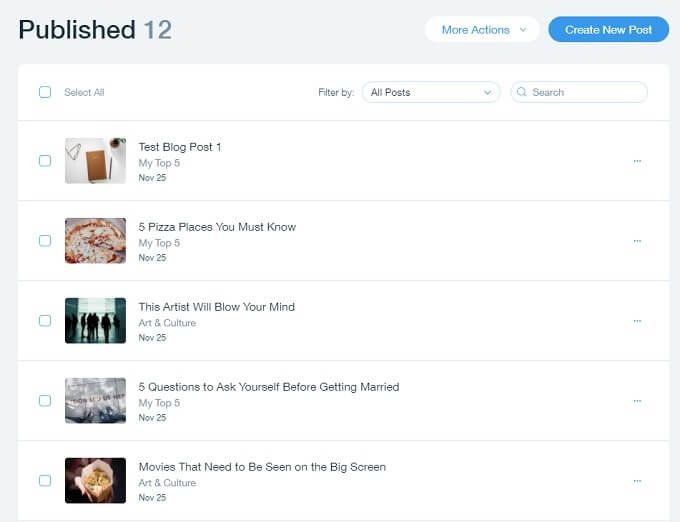
Por último, no olvide poner un nombre a su blog. Esta es una de las cosas más importantes que harás. Así que no lo tome a la ligera. Ese nombre será lo que la gente vea primero en las búsquedas y resume el carácter y la naturaleza de su publicación.
Presione el botón Publicar
Ahora debería estar listo para publicar su blog. A partir de aquí, todo depende de tu capacidad para crear contenido que las personas adorarán y compartirán. Puedes comprar y vincular tu blog de Wix a un dominio personalizado o hacer que Wix lo maneje por ti por una tarifa. De cualquier manera, a diferencia de WordPress, no tienes que preocuparte por ejecutar un servidor y ser un administrador de sistema además de administrar un blog.